Урок для PhotoShop CS5 "Зеленый текст"
Урок написан для русскоязычной версии Photoshop CS5.
Клипарт можно скачать Тут!
Стремится будем к вот такому результату:

1. Создаем новый документ размером 700 х 600 пикселей, с разрешением 72 пикс. на дюйм, цвет фона белый!
2. Выбираем инструмент «Градиент» редактируем градиент как показано ниже:

и заливаем наш документ радиальным градиентом от центра в угол.
3. Создаем новый слой, назовем его «Волокна», заливаем черным и переходим в меню Фильтр Рендеринг Волокна выставляем параметры :
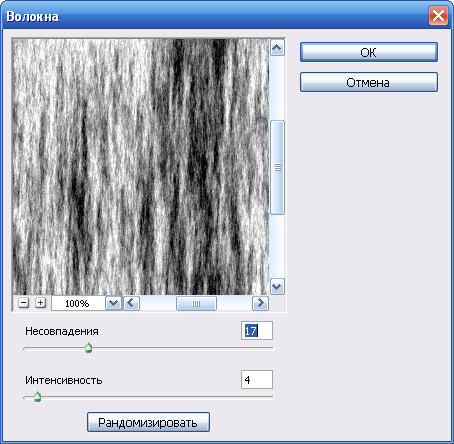
применяем… Переводим слой в режим наложения «Перекрытие» и изменяем непрозрачность до 10%. Фон готов!
4. Далее пишем текст и располагаем в центре. Я выбрал аббревиатуру «CS» и слоган «Для креативного тебя»
для текстового слоя «CS» выбрал настройки:

а для слоя «Для креативного тебя» изменил на:

в итоге получилось :

5. Теперь давайте создадим кисть которая понадобится нам для создания нашего текста! Для этого создаем новый документ с теми же параметрами 700 х 600 пикселей, разрешение 72 пикс. дюйм и белым цветом фона.
Переходим в Фильтр Текстура Витраж, выставляем и применяем параметры:
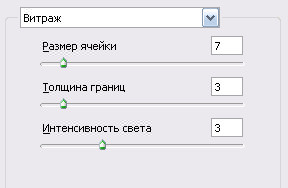
Теперь создаем кисть через меню Редактирование Определить кисть...
Кисть готова можем закрыть документ!
6. Переходим к нашему изображению и создаем новый слой над слоем «Волокна» назовем его «Сетка».
Выделяем текст «CS» зажав Ctrl и кликнув по иконке слоя ЛКМ. (Для удобства можно временно отключить текст «CS» кликнув на «глазок» слоя.)
Определяем основным цветом #77c66c, выбираем инструмент «Кисть» и используем созданную нами ранее кисть кликнув один раз по выделеной области.
7. Применим к слою «Сетка» стиль слоя с параметрами:
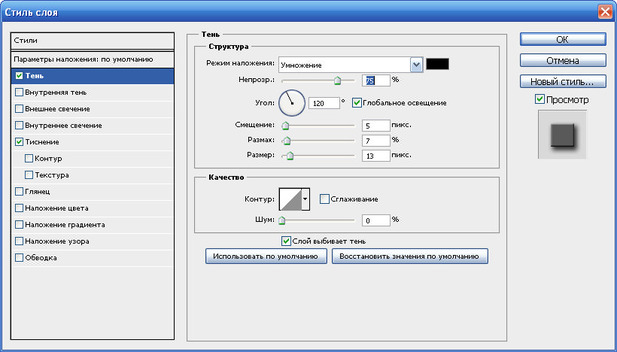
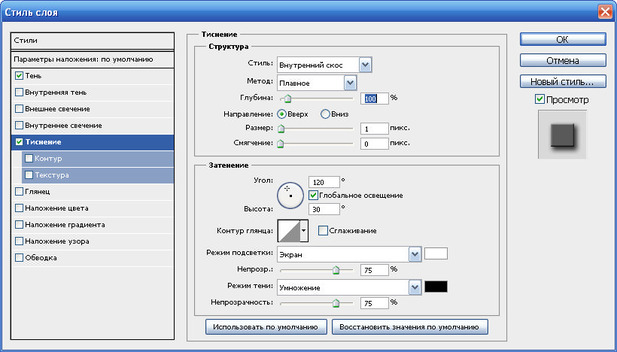
Результат:

8. Переходим на слой «CS», (включаем его если он был отключен) и растрируем текст.
Заходим в меню Выделение Модификация Сжать и сжимаем выделение на 5 пикс. Жмем Del и снимаем выделение!
9. Применяем к слою «CS» стиль слоя с параметрами:
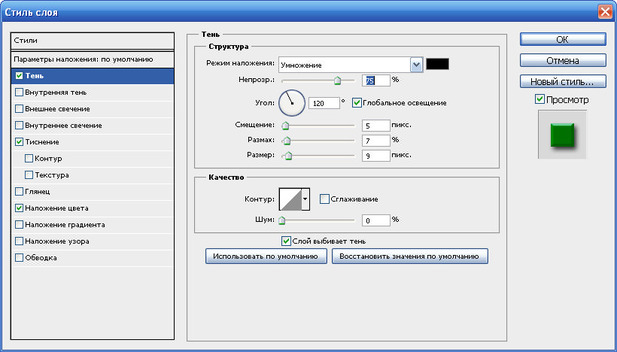


10. Переходим на слой «Для креативного тебя» и применяем стиль слоя с параметрами:
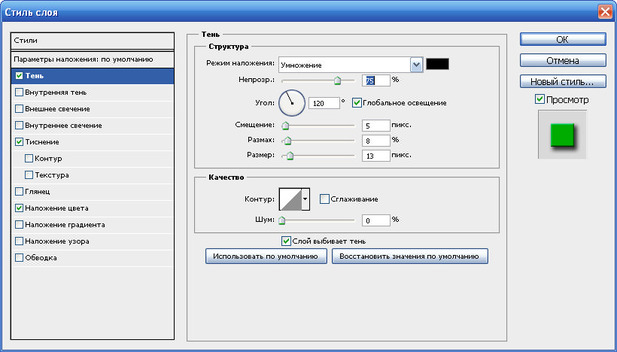

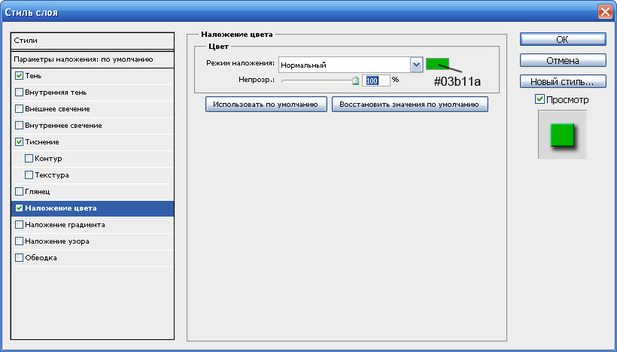
Результат:

11. Теперь украшаем наш текст клипартом «Листья»
Для этого открываем клипарт, изменяем размер до 350 пикс. по ширине, перетаскиваем изображение на наш текст и ластиком стираем лишнее.
Подгоняем цвет при помощи меню Изображение Коррекция Цветовой тон / Насыщенность...
Добавляем стиль слоя «Тень» с стандартными настройками.
Готово! Удачи в освоение программы.
Автор: PhotoShopRND
Сайт: photoshoprnd.ru

 PhotoShopRND
24 мая 2012 года в 12:48 #
0
PhotoShopRND
24 мая 2012 года в 12:48 #
0



















